Alle er kjent med TikTok, en plattform som har høstet enorm popularitet på bare noen få år. I 2020 sto den imidlertid overfor potensielle forbud i en rekke regioner over hele verden. Ved å benytte denne muligheten introduserte Instagram, eid av Facebook, en ny funksjon i appen deres kalt Instagram Reels, fokusert på korte videoer.
Dessverre la mange brukere globalt merke til at Reels-delen manglet fra Instagram-feeden deres. Årsakene bak fraværet av Instagram Reels kan være noe tvetydige, men ikke bekymre deg! Vi har praktiske løsninger for å hjelpe deg med å gjenopprette denne funksjonen. Følg guiden vår for å finne ut hvordan du finner Instagram Reels i applikasjonen din. La oss dykke rett inn!
Hva er årsakene bak denne feilen?
Her er flere mulige årsaker til dette problemet:
- En utdatert Instagram-applikasjon.
- Reels-funksjonen er kanskje ikke tilgjengelig i din region.
- Appbufferfiler kan hindre applikasjonen i å fungere som den skal.
- Kontoen din kan ha begrensninger for tilgang til bestemt innhold, noe som kan ha ført til fjerning av dette alternativet.
Metoder for å fikse Instagram-ruller som ikke viser problemet
For å løse problemet med at Instagram-hjulene ikke vises, kan du bruke flere metoder. Å kjenne til årsakene til denne feilen vil hjelpe deg med å finne en løsning. La oss utforske teknikkene for å løse dette problemet:
Metode 1: Oppdater Instagram-appen din
For å starte er det viktig å holde enhetens operativsystem og applikasjoner oppdatert. Utviklere slipper ofte oppdateringer som forbedrer ytelsen og retter opp feil.
Ofte overser vi disse oppdateringene, forutsatt at de gir liten fordel. Hver oppdatering er imidlertid viktig ettersom utviklere investerer tid i å lage den. For å se etter oppdateringer åpner du Play Store eller App Store på henholdsvis Android- eller iOS-enheten din. Søk deretter etter Instagram og installer eventuelle tilgjengelige oppdateringer.
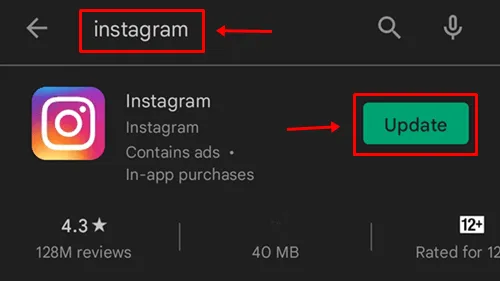
Metode 2: Logg inn på Instagram-appen på nytt
Mange brukere har rapportert at det å logge ut og tilbake på Instagram-kontoen deres løste problemet med manglende hjul. Du vil kanskje prøve dette ved å følge disse trinnene:
- Åpne Instagram- applikasjonen og trykk på profilikonet ditt .
- Deretter klikker du på de tre vertikale linjene og velger alternativet Innstillinger .
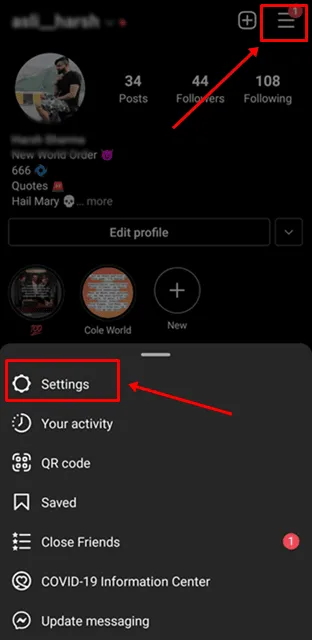
- Rull ned og trykk på Logg ut -knappen.
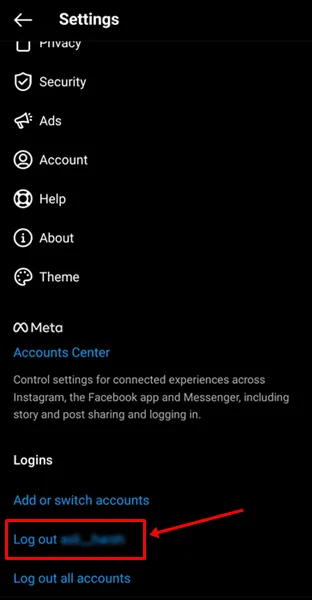
- Etter å ha logget ut, logg på igjen med legitimasjonen din og sjekk om alternativet Reels vises nå.
Metode 3: Bli med i Instagram Beta Program
Hvis Instagram Reels ikke er tilgjengelig i standardversjonen av Instagram i ditt område, bør du vurdere å bli med i betaprogrammet deres. Dette kan gi deg tilgang til nye funksjoner før de offisielt lanseres i din region.
- Åpne Play Store eller App Store og søk etter Instagram .
- Rull ned for å finne muligheten til å bli med i betaprogrammet.
- Velg meldingen og trykk på Bli med -knappen for å fullføre registreringen som betatester.
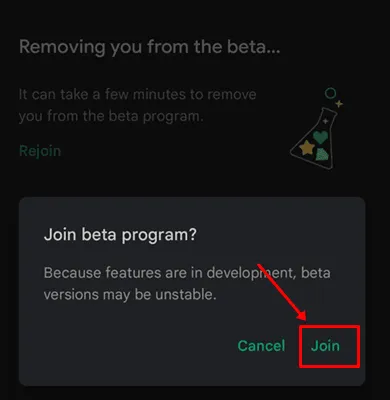
Nå lukker du appvinduet og åpner det på nytt. Når du søker etter Instagram, skal det indikere at du er en del av betaprogrammet.
Metode 4: Tøm bufferdata
Hvis de tidligere metodene ikke har fungert, bør du vurdere å tømme bufferdataene dine. Mange brukere på Reddit har funnet ut at dette er en effektiv løsning. Slik gjør du det:
- Åpne smarttelefonens Innstillinger- app, finn og trykk deretter på Administrer apper og varsler.
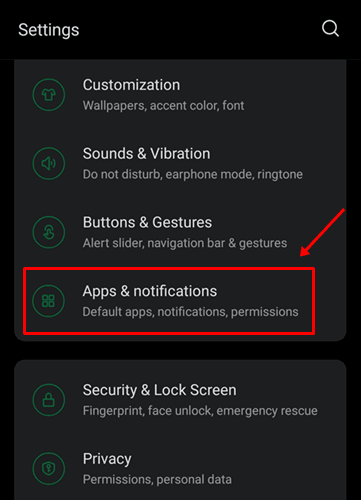
- Finn Instagram- appen og velg den.
- Deretter trykker du på Clear Cache and Data -knappen. På følgende skjermbilde velger du Clear Cache- alternativet. Vent til prosessen er fullført, start deretter enheten på nytt og se om problemet er løst.
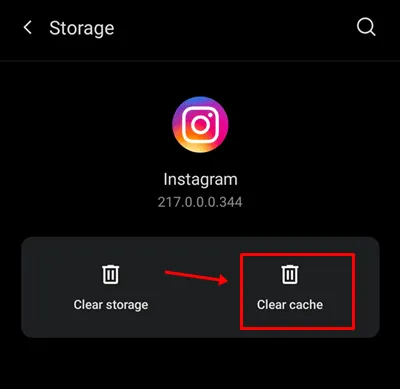
Metode 5: Installer applikasjonen på nytt
Hvis problemet fortsatt vedvarer, er det mulig at dataene for Instagram-appen din er ødelagt. I dette tilfellet kan reinstallering av programmet løse problemet.
Det er ikke behov for detaljerte instruksjoner om hvordan du avinstallerer og reinstallerer Instagram-appen på enheten din – bare følg trinnene og gi oss beskjed om dette hjelper!
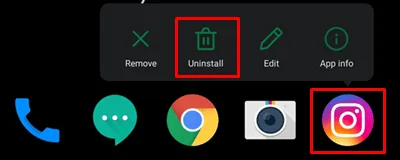
Metode 6: Kontakt brukerstøtteteamet
Hvis problemet fortsatt vedvarer etter ominstallering, ta kontakt med det offisielle Instagram-støtteteamet for å få hjelp. De er utstyrt for å hjelpe til med å løse problemet.
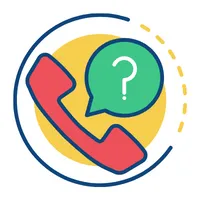
Fra forfatterens skrivebord
Det oppsummerer guiden vår om hvordan du fikser Instagram-hjulene som ikke viser problemet. Vi håper metodene som er oppført her har vært nyttige. Hvis du har spørsmål eller trenger ytterligere avklaring på teknikkene vi diskuterte, kan du gjerne legge igjen en kommentar nedenfor.
Legg att eit svar